Nejspolehlivější editor metadat MP4 pro snadné přidávání, úpravy a odstraňování metadat MP4
MP4 tagy vám mohou pomoci organizovat a spravovat soubory jejich řazením podle metadat. A z toho důvodu mnoho uživatelů hledá dokonalý editor metadat, který by tento úkol snadno zvládl. Naštěstí jsme dnes vybrali nejlepší výběr editorů značek, které můžete na trhu použít pro své soubory MP4. S pomocí hlubokého výzkumu se podívejme, které Editor metadat MP4 měli byste použít k uspořádání souborů podle toho.

Část 1. 4 nejlepší bezplatné editory značek MP4 dostupné na webu a offline
Přehrávač VLC Media Player
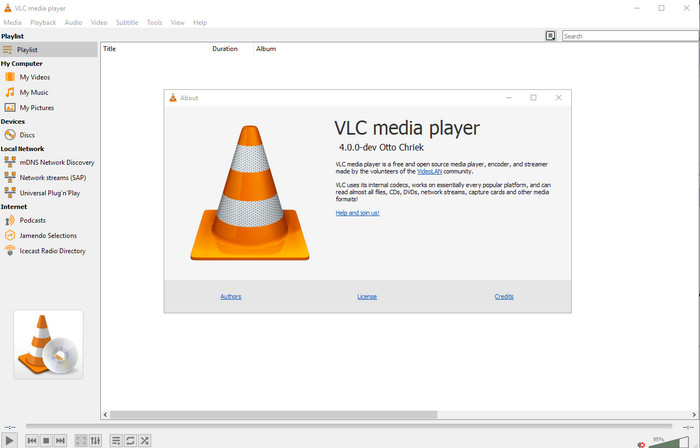
K dispozici na: Windows, Mac a Linux
První na našem seznamu je nejlepší přehrávač videa, ale pokud chcete mít bezplatný editor metadat mp4, možná budete potřebovat tento. Přehrávač VLC Media Player vám poskytuje bezplatnou zkušenost s úpravou nebo odstraněním tagů vázaných na vaše soubory MP4. Pomocí tohoto nástroje můžete snadno manipulovat s metadaty souboru, jako je název, autorská práva, žánr, interpret, datum, čas a další. Ačkoli mnoho uživatelů uvedlo, že je snadné upravit zde metadata, někteří tento komentář odporují. Na rozdíl od jiného editoru značek to považují za matoucí a neúčinné. Pokud však chcete ke stažení bezpečný nástroj, který se již uživatelům hodně osvědčil, zkuste tento nástroj použít.
Amvidia Tag Editor
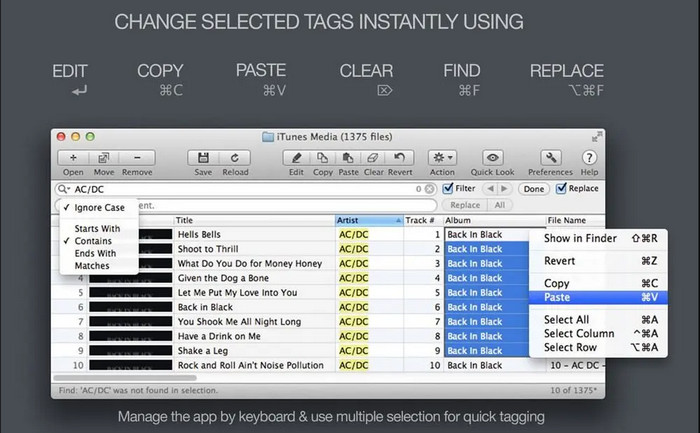
K dispozici na: Mac
Dalším editorem metadat MP4 na Macu je Amvidia Tag Editor. Pokud potřebujete přidat metadata, obaly obrázků, tagy na iTunes nebo změnit název souboru, můžete to udělat zde; pokud potřebujete dávkové značkování, pak vám tento nástroj pomůže. Kromě toho tento software ke stažení zdarma podporuje značné množství formátů médií k nahrání do nástroje, ale budete si jej muset stáhnout. Vzhledem k podrobným funkcím, které podporuje, začátečníkům může používání nástrojů chvíli trvat, protože před přidáním metadat musíte udělat mnoho kroků. Také jeho rozhraní je zastaralé, stejně jako VLC.
TigoTago
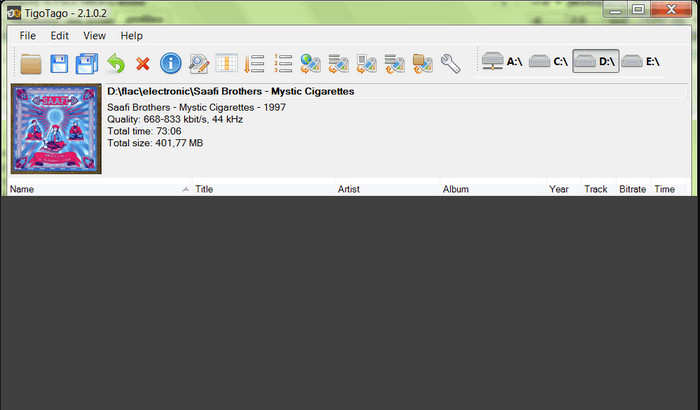
K dispozici na: Okna
TigoTago je další tagger metadat MP4, který můžete zdarma používat ve Windows. Pokud tedy potřebujete upravit konkrétní data nebo značky svého souboru MP4, stáhněte si nástroj a snadno upravujte značky MP4 jeden po druhém. Pomocí tohoto nástroje můžete vyplnit základní značky, které soubor má, jako je název, album, skladby a interpret, ale můžete také přidat některé pokročilé značky, jako jsou texty, komentáře atd. Pokud tento nástroj porovnáme s VLC, můžeme říci, že je to mnohem lepší, protože upřednostňuje úpravy značek. Přestože nabízí lepší než přehrávač médií, stále potřebuje vylepšení, včetně GUI a dalších funkcí.
InstantD3 – bezplatný online editor ID3 tagů
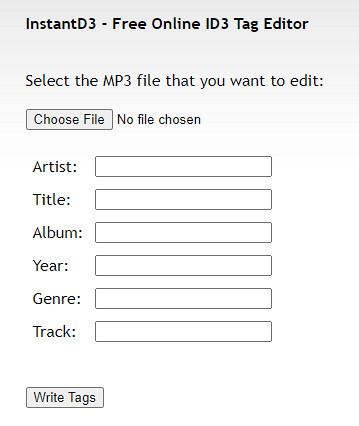
K dispozici na: Web
Pokud nechcete stahovat software, můžete získat přístup k tomuto online editoru značek videa MP4, InstantD3 - Free Online ID3 Tag Editor. Přestože je nástroj dostupný na webu, nemůže prohledávat metadata online, aby automaticky použil značky, které potřebujete na MP4. Nástroj nabízí intuitivní rozhraní, které uživatelům umožní zažít snadný způsob přidávání značek do jejich zvukových souborů. Protože je nástroj zdarma, na webu jsou reklamy, ale musíme vás upozornit, že reklamy na jeho webu jsou nevhodné pro osoby mladší 18 let. Přístup k nástroji také provádíte na vlastní nebezpečí; jakmile vstoupíte na webovou stránku nástroje, vaše internetové připojení není zabezpečeno.
Část 2. Nejlepší volba Video Editor pro přidání, úpravu a odstranění metadat v systémech Windows a Mac
K dispozici na: Windows, Mac a Linux
Výše uvedené editory metadat MP4 jsou nejlepší, ale FVC Video Converter Ultimate je výkonný editor metadat, který budete potřebovat při úpravách nebo odstraňování metadat. Tento nástroj nabízí ty nejlepší editační funkce, které můžete snadno použít, ale má profesionální výstup. Na rozdíl od výše zmíněných nástrojů, které podporují omezené formáty médií, s tímto nástrojem můžete nahrávat MP4, MOV, MKV, FLV, AVI a dalších 1000+ formátů a rychle měnit metadata toho všeho. Není to úžasné, co tento nástroj dokáže? Pokud uvidíte úžasný nástroj, můžete se snadno řídit podrobným návodem, který poskytujeme, abyste mohli upravovat, přidávat a odstraňovat štítky na souborech MP4.
Krok 1. Nejprve stiskněte tlačítko stahování a stáhněte si editor značek MP4 na Mac nebo Windows. Po kliknutí na soubor postupujte podle instalačního procesu a otevřete jej.
Stažení zdarmaPro Windows 7 nebo novějšíBezpečné stahování
Stažení zdarmaPro MacOS 10.7 nebo novějšíBezpečné stahování
Krok 2. Nyní, když jste otevřeli editor, vyberte Panel nástrojů ve třech dostupných sekcích; pod ním klikněte na Editor metadat médií.
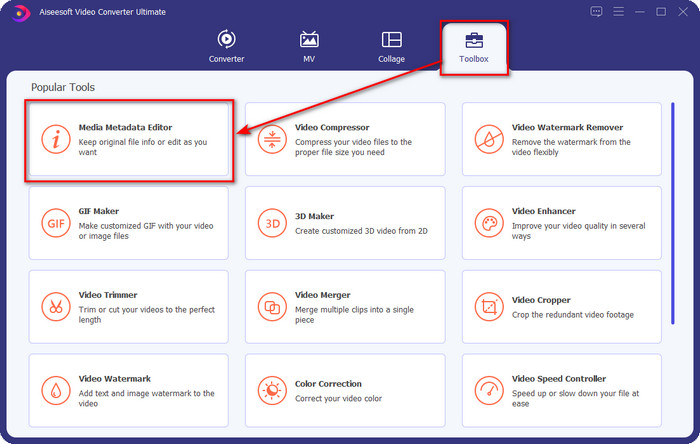
Krok 3. Chcete-li nahrát soubor MP4, klepněte na + , najděte .mp4 ve složce, která se zobrazí, a stiskněte otevřeno abyste jej úspěšně vložili.
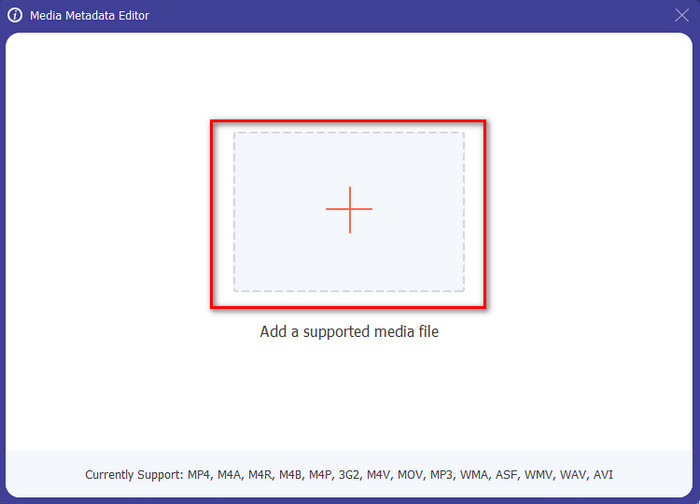
Krok 4. Přidejte, odeberte a upravte informace na Textové pole které se zobrazí na obrazovce; vyplňte je podle svých představ. A chcete-li uložit změny, které jste provedli na tagu MP4, klikněte na Uložit knoflík. Můžete snadno říci, že je to snadný úkol, pokud zvolíte konečný editor.
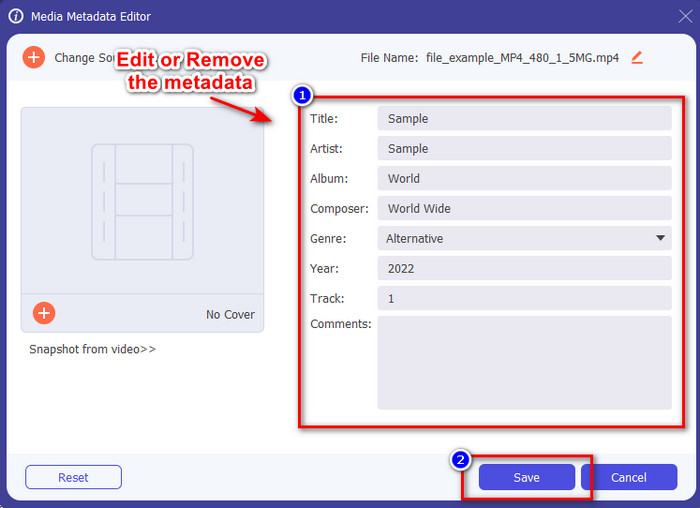
Příbuzný:
Nejlepší editor hudebních značek
Nejlepší editor značek audioknih
Část 3. Nejčastější dotazy o MP4 Tag Editoru
Jak zkontrolovat metadata MP4 ve Windows?
Pokud chcete zkontrolovat metadata svého souboru MP4, postupujte takto. Nejprve najděte soubor .mp4, klepněte pravým tlačítkem myši, přejděte na Vlastnosti a nakonec klepněte na Podrobnosti. Všechny informace, které budete o svých metadatech potřebovat, jsou v tomto seznamu. Pokud je tedy chcete upravit podle svých představ, vyberte si nástroj, který byste měli použít výše.
Kde mohu sledovat soubory MP4?
Většina přehrávačů médií podporuje soubory MP4, protože jde o standardní formát video souborů. Otázkou ale je, kde můžete sledovat MP4 videa ve vysokém rozlišení? V takovém případě musíte kliknout na toto odkaz. Vše, co potřebujete vědět, je v tomto článku.
Jak vybrat nejlepší editor značek MP4?
Než si vyberete editor metadat MP4, který budete používat, musíte si zapamatovat několik věcí; pokud nevíte, co to je, můžete se na tyto standardy spolehnout. Nejprve se ujistěte, že editor metadat podporuje formát, který máte; ne všechny editory podporují širokou škálu formátů. Použití editoru metadat, který nepodporuje váš formát, by bylo zbytečné. Zadruhé se ujistěte, že se nástroj snadno používá; pokud s úpravou metadat začínáte, ujistěte se, že zvolený nástroj není příliš náročný na to, abyste se ho naučili. Nakonec se ujistěte, že je použití bezpečné; pokud je ke stažení nebo online, budete potřebovat vědět, zda je bezpečné jej používat. Ujistěte se, že před použitím editoru budete muset dodržovat všechny tyto jednoduché standardy, abyste měli jen to nejlepší.
Závěr
Editory metadat MP4, které jsme přidali v tomto článku, vám pomohou rychle upravit, přidat nebo odebrat metadata vašich souborů MP4. S příslušnými recenzemi, které jsme o nástrojích napsali, je nyní můžeme porovnat a zjistit, který vyhovuje našim potřebám ohledně úpravy tagů MP4. Pokud jste se stále nerozhodli, který byste měli použít, nabízíme vám to nejlepší ze seznamu: FVC Video Converter Ultimate. Tento fantastický nástroj bude vyhovovat vašim potřebám; stažení nástroje je jediný způsob, jak toho dosáhnout. Klikněte tedy na tlačítko stahování, postupujte podle pokynů, které jsme vám poskytli, a užívejte si úpravy štítků, aniž byste se museli zapotit.



 Video Converter Ultimate
Video Converter Ultimate Screen Recorder
Screen Recorder


